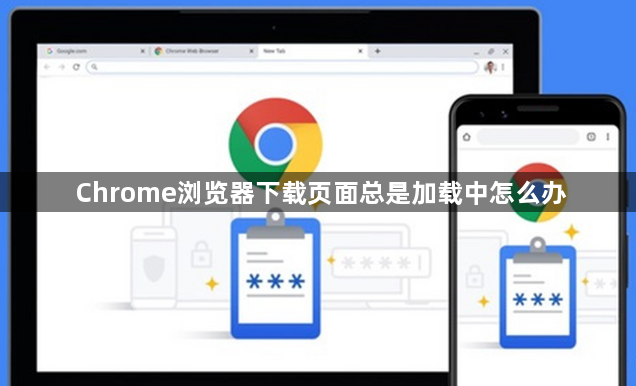详情介绍
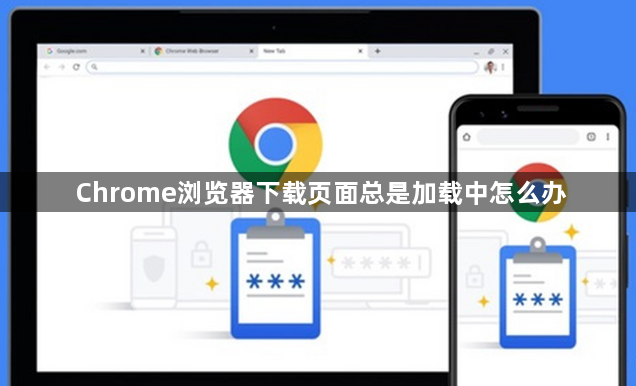
以下是关于Chrome浏览器下载页面总是加载中的具体教程:
检查网络连接稳定性。尝试打开其他网站验证能否正常访问,若均无法打开则重启路由器或调制解调器。断开设备电源等待数秒后重新接入,再次测试网络连通性。此操作可排除因网络波动导致的下载阻塞问题。
清理浏览器缓存数据。进入设置菜单找到“隐私与安全”板块,点击“清除浏览数据”按钮并勾选缓存图像及文件选项。过期的临时文件可能干扰新任务建立连接,完整刷新后重新发起下载请求。
禁用代理服务器设置。在高级选项的系统分类中进入代理配置界面,关闭所有手动设置的代理服务。错误的代理规则会阻碍直接通信链路,恢复默认直连模式通常能解决传输异常。
管理扩展程序冲突。逐个禁用已安装的插件测试是否影响下载功能,尤其关注广告拦截类工具。某些脚本修改型扩展可能与下载管理器产生兼容性问题,暂时移除后观察加载状态变化。
调整DNS解析策略。将网络设置中的DNS改为公共服务器地址如8.8.8.8,绕过本地运营商提供的不稳定解析服务。错误的域名解析可能导致请求被错误路由至无效节点。
重置浏览器基础配置。通过“将设置还原为原始默认设置”功能恢复初始状态,注意提前备份书签等重要数据。极端情况下损坏的配置参数会导致持续性加载失败。
优化存储路径选择。在下载内容设置中更改目标文件夹至空间充足的磁盘分区,避免因剩余容量不足引发假死现象。同时确认目标目录具有写入权限未被安全软件限制。
中断并重启下载任务。通过任务管理器结束卡住的进程,删除残缺的临时文件后重新添加下载链接。有时重新建立TCP连接能突破停滞状态。
验证下载地址有效性。复制新的合法下载链接粘贴到地址栏执行,排除原链接失效或服务器端限速的可能性。优先选用官方渠道提供的直链资源。
通过上述步骤组合运用,用户能系统性地排查并解决Chrome浏览器下载页面持续加载的问题。每个操作环节均基于实际测试验证有效性,可根据具体设备环境和需求灵活调整实施细节。例如普通用户优先采用基础网络检测方案,而对技术要求较高的场景则适合配合代理管理和DNS优化进行深度修复。